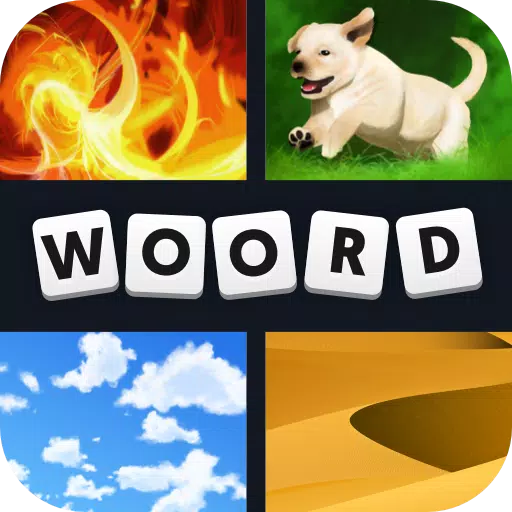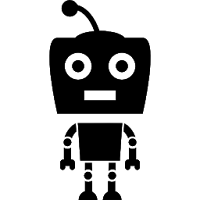"PlayStation VR2 को पीसी से कनेक्ट करें: आसान कदम"
यदि आप स्टीमवीआर पर उपलब्ध गेम के विशाल सरणी का पता लगाने के लिए गेमिंग पीसी के साथ अपने PlayStation VR2 हेडसेट का उपयोग करने के लिए उत्सुक हैं, तो आपके विकल्प अब तक सीमित हैं। उन लोगों के लिए अच्छी खबर है जो पहले कंसोल के लिए तैयार थे: सोनी ने $ 60 एडाप्टर अंतिम गिरावट पेश की, जो PlayStation VR2 को किसी भी आधुनिक गेमिंग पीसी से कनेक्ट करने की अनुमति देता है, बशर्ते कि आपका सिस्टम हेडसेट की न्यूनतम आवश्यकताओं को पूरा करता हो। हालांकि, पीएस वीआर 2 को पीसी से जोड़ने की प्रक्रिया में एडेप्टर में केवल प्लगिंग से अधिक शामिल है; इसके प्लग-एंड-प्ले मार्केटिंग के बावजूद, कुछ सुविधाओं को आपके पीसी के कॉन्फ़िगरेशन के आधार पर अतिरिक्त सेटअप की आवश्यकता हो सकती है।
एडाप्टर के साथ अपने पीसी से कैसे कनेक्ट करें
शुरू करने से पहले, सुनिश्चित करें कि आपके पास सभी आवश्यक घटक हैं। पीएस वीआर 2, जब एडाप्टर के माध्यम से जुड़ा हुआ है, तो अधिकांश स्टीमवीआर गेम के साथ संगत है। आपको इस बात की पुष्टि करनी होगी कि आपके पीसी में ब्लूटूथ 4.0 कनेक्टिविटी, एक स्पेयर डिस्प्लेपोर्ट 1.4 केबल, एक पावर आउटलेट तक पहुंच, और दोनों PlayStation VR2 और SteamVR ऐप्स को स्टीम पर इंस्टॉल किया गया है। सेंस कंट्रोलर जो यूएसबी-सी के माध्यम से पीएस वीआर 2 चार्ज के साथ आते हैं, इसलिए आपको दो यूएसबी-सी पोर्ट और केबल की आवश्यकता होगी, या अधिक सुविधाजनक समाधान के लिए सोनी से $ 50 सेंस कंट्रोलर चार्जिंग स्टेशन खरीदने पर विचार करें।
आपको किस चीज़ की ज़रूरत पड़ेगी

आगे बढ़ने से पहले, जांचें कि क्या आपका गेमिंग पीसी PlayStation VR2 हेडसेट के साथ संगत है। सत्यापित करने के लिए सोनी के आधिकारिक PS VR2 PC एडाप्टर तैयारी पृष्ठ पर जाएं। यदि आपका सिस्टम कार्य पर निर्भर है, तो यहां आपको क्या चाहिए:
- एक PlayStation VR2 हेडसेट
- PlayStation VR2 PC एडाप्टर (एक AC एडाप्टर और एक पुरुष USB 3.0 टाइप-ए केबल के साथ आता है)
- एक डिस्प्लेपोर्ट 1.4 केबल (अलग से बेचा गया)
- अपने पीसी पर एक मुफ्त USB 3.0 टाइप-ए पोर्ट (सोनी एक एक्सटेंशन केबल या बाहरी हब का उपयोग करने के खिलाफ सलाह देता है, हालांकि एक संचालित बाहरी हब हमारे परीक्षणों में अच्छी तरह से काम करता है)
- अपने पीसी पर ब्लूटूथ 4.0 क्षमता (या तो अंतर्निहित या बाहरी ब्लूटूथ एडाप्टर के माध्यम से)
- अपने पीसी पर स्टीम और स्टीमवीआर स्थापित किया गया
- PlayStation VR2 ऐप स्टीम के भीतर स्थापित किया गया
कैसे कनेक्ट करें: चरण-दर-चरण निर्देश
एक बार जब आप सभी आवश्यक वस्तुओं को इकट्ठा कर लेते हैं, तो अपने पीएस वीआर 2 को अपने पीसी से जोड़ने के लिए इन चरणों का पालन करें:
- SteamVR और PlayStation VR2 ऐप इंस्टॉल करें: यदि आप पहले से ही नहीं हैं, तो स्टीम विंडोज क्लाइंट डाउनलोड और इंस्टॉल करें। स्टीम खोलें और स्टीमवीआर ऐप इंस्टॉल करें। फिर, PlayStation VR2 ऐप डाउनलोड और इंस्टॉल करें।
- अपने पीसी के ब्लूटूथ सेट करें और अपने सेंस कंट्रोलर्स को पेयर करें: अपने पीसी के स्टार्ट मेनू से, सेटिंग्स> ब्लूटूथ एंड डिवाइस> टॉगल ब्लूटूथ पर "ऑन" पर जाएं। अपने सेंस कंट्रोलर्स को पेयर करने के लिए, PlayStation बटन को पकड़ें और प्रत्येक कंट्रोलर पर बटन बनाएं जब तक कि नीचे की सफेद रोशनी पलक झपकने लगे। अपने पीसी पर, ब्लूटूथ एंड डिवाइसेस पेज पर "डिवाइस जोड़ें" पर क्लिक करें, "ब्लूटूथ" का चयन करें, और दोनों PlayStation VR2 Sense कंट्रोलर (L) और (R) को कनेक्ट करें। यदि आपके पीसी में अंतर्निहित ब्लूटूथ 4.0 का अभाव है, तो ASUS BT500 जैसे संगत एडाप्टर का उपयोग करें। यदि एक अंतर्निहित ब्लूटूथ रेडियो के साथ बाहरी एडाप्टर का उपयोग किया जाता है, तो डिवाइस मैनेजर में आंतरिक ब्लूटूथ ड्राइवर को अक्षम करें।
- एडाप्टर सेट करें और इसे अपने पीसी से कनेक्ट करें: अपने पीसी पर एक अप्रयुक्त USB 3.0 टाइप-ए पोर्ट में PS VR2 एडाप्टर को प्लग करें। एडाप्टर को अपने GPU पर एक फ्री डिस्प्लेपोर्ट स्लॉट से जोड़ने के लिए एक डिस्प्लेपोर्ट 1.4 केबल का उपयोग करें। कनेक्टर में पीएस वीआर 2 एडाप्टर के डीसी से एसी पावर एडाप्टर को कनेक्ट करें और इसे इलेक्ट्रिकल आउटलेट में प्लग करें। एडेप्टर की स्थिति संकेतक संचालित होने पर ठोस लाल हो जाएगी। एडेप्टर के सामने USB-C पोर्ट के माध्यम से Plastation VR2 को PC एडाप्टर से कनेक्ट करें।
- हार्डवेयर-त्वरित GPU शेड्यूलिंग (वैकल्पिक) को बंद करें: यदि आपके पीसी में 40-श्रृंखला NVIDIA RTX कार्ड की तरह एक नया GPU है, तो आपको एक स्थिर VR अनुभव के लिए हार्डवेयर-त्वरित GPU शेड्यूलिंग को अक्षम करने की आवश्यकता हो सकती है। सेटिंग्स> सिस्टम> डिस्प्ले> ग्राफिक्स पर नेविगेट करें, "डिफ़ॉल्ट ग्राफिक्स सेटिंग्स," पर क्लिक करें और "हार्डवेयर-त्वरित GPU शेड्यूलिंग" स्लाइडर को बंद करें। अपने पीसी को पुनरारंभ करें।
- PlayStation VR2 ऐप और SteamVR लॉन्च करें: PlayStation VR2 हेडसेट को बूट अप करें जब तक कि यह वाइब्रेट नहीं हो जाता है, तब तक सेंट्रल बटन को नीचे की ओर रखकर। SteamVR चालू करें और इसे अपने डिफ़ॉल्ट OpenXR रनटाइम के रूप में सेट करें। अपने डेस्कटॉप से, अपने सेंस कंट्रोलर्स के फर्मवेयर को वायरलेस तरीके से अपडेट करने के लिए PlayStation VR2 ऐप खोलें और अपने PS VR2 हेडसेट को सेट करें, जिसमें आपके प्ले एरिया और अन्य वरीयताएँ शामिल हैं। अपने आईपीडी को समायोजित करने, दूरी प्रदर्शित करने और आराम के लिए हेडसेट को कसने के लिए ऑन-स्क्रीन और इन-हेडसेट निर्देशों का पालन करें। एक बार सेटअप पूरा हो जाने के बाद, आप स्टीमवीआर गेम में गोता लगाने के लिए तैयार हैं!
क्या आप एक एडाप्टर के बिना पीसी से कनेक्ट कर सकते हैं?
वर्तमान में, एडाप्टर के बिना पीएस वीआर 2 को पीसी से कनेक्ट करना आधिकारिक तौर पर समर्थित नहीं है। हालांकि, रोड टू वीआर के अनुसार, 2018 के आसपास के कुछ जीपीयू एक यूएसबी-सी पोर्ट और सदाबहार सुविधा के साथ पीएस वीआर 2 से सीधे कनेक्शन की अनुमति दे सकते हैं, बशर्ते कि प्लेस्टेशन वीआर 2 ऐप इंस्टॉल हो। यह पीसी एडाप्टर की आवश्यकता को बायपास करता है, लेकिन यह सभी उपयोगकर्ताओं के लिए एक गारंटीकृत समाधान नहीं है।
नवीनतम लेख



![Taffy Tales [v1.07.3a]](https://imgs.anofc.com/uploads/32/1719554710667e529623764.jpg)